在人工智能驱动的浏览器之战中,Opera 似乎是凭空冒出来的。在最近的公告中,Opera 在其侧边栏中展示了 ChatGPT 和 ChatSonic 的集成,以及在地址栏中称为 AI 提示的 AI 功能。对于那些不知道 ChatSonic(ChatGPT 的替代品)或已经在使用它的人,本指南将帮助您开始在 Opera 浏览器本身中使用 ChatSonic AI。让我们开始吧。
截至目前,ChatSonic AI 仅适用于 Opera 和 Opera GX 的桌面版本。按照下面给出的步骤获取最新的 Opera 浏览器,激活 ChatSonic AI,并开始以各种不同的方式使用它。
1. 安装或更新 Opera
首先,从 Opera 的网站下载Opera或Opera GX 。
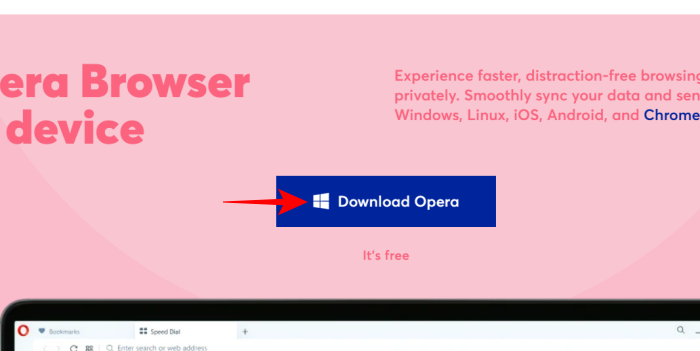
对于我们的指南,我们使用的是主要的 Opera 浏览器。下载后,运行安装文件。
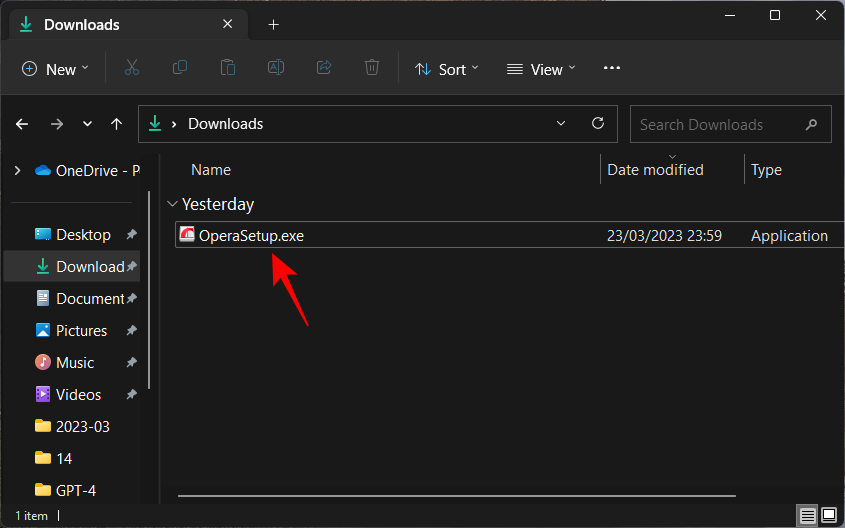
按照屏幕上的说明进行安装。
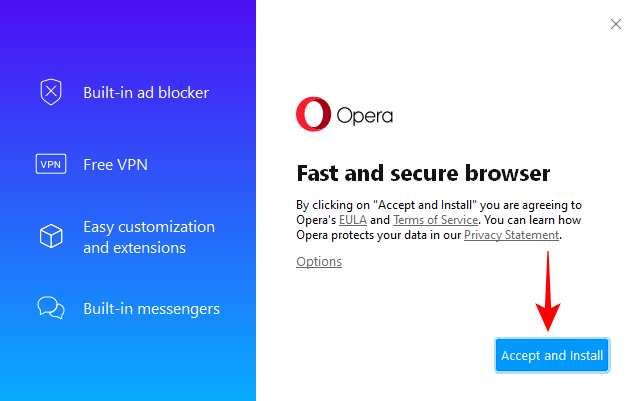
安装后,打开 Opera。(顺便说一句,它可能会自动打开。)
2.开启AI服务
您现在需要做的第一件事是在侧边栏中启用 AI 服务。为此,请单击右上角的设置图标。
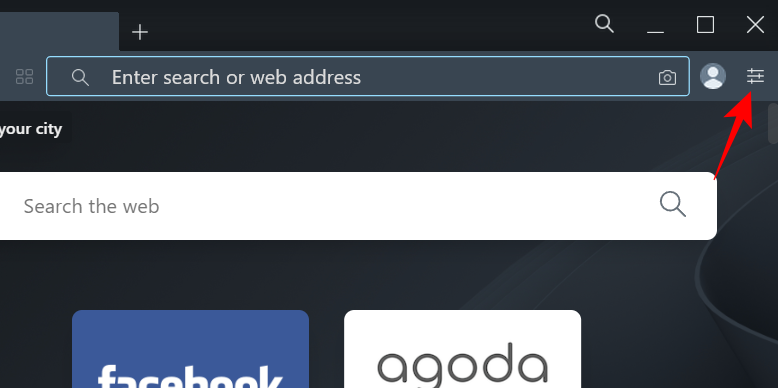
向下滚动并打开 AI 提示(抢先体验)。

执行此操作后,您将看到 ChatGPT 和 ChatSonic 出现在左侧边栏中。ChatSonic 将有一个紫色的 CS 标志。

3. 注册 ChatSonic
要开始使用 ChatSonic,请在边栏中选择它并单击开始聊天。
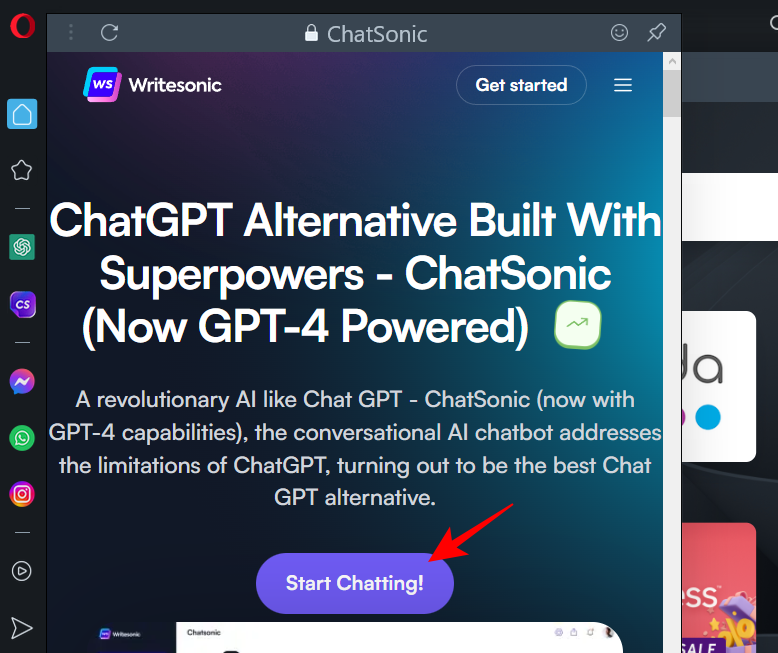
如果您已经拥有 ChatSonic 帐户,请单击“登录”。否则,请单击“注册” 并执行此操作。
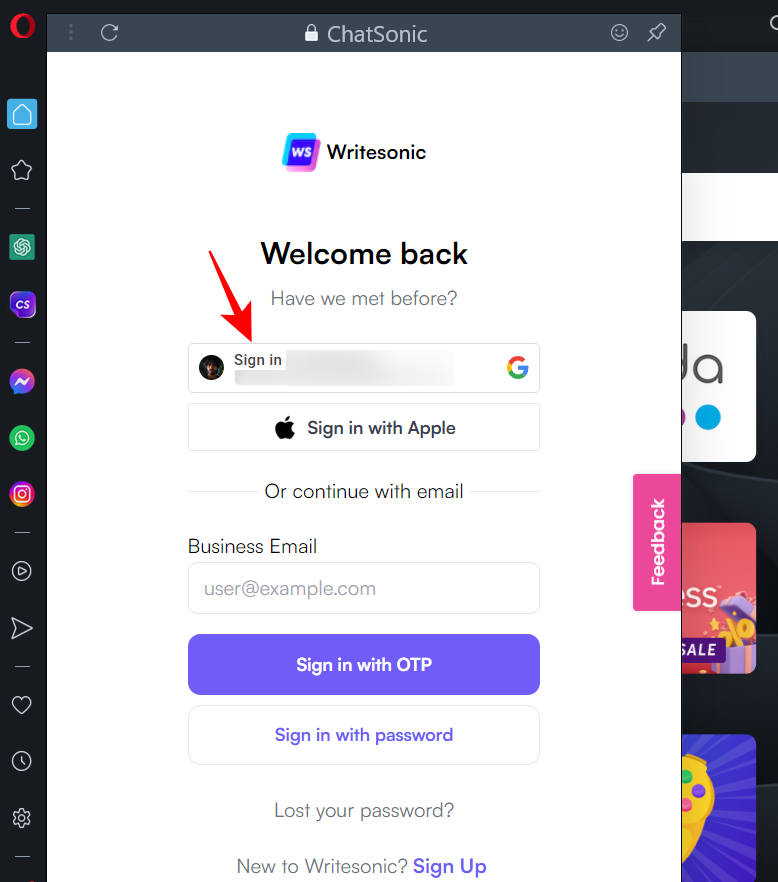
登录后,您将看到“欢迎使用 Chatsonic”页面。
4. 在 Opera 中使用 ChatSonic AI
您可以直接从 Opera 侧边栏使用 ChatSonic 执行一些操作。让我们来看看它们。
问题
要提问,只需单击底部提示栏中的 ,输入您的问题,然后按 Enter。
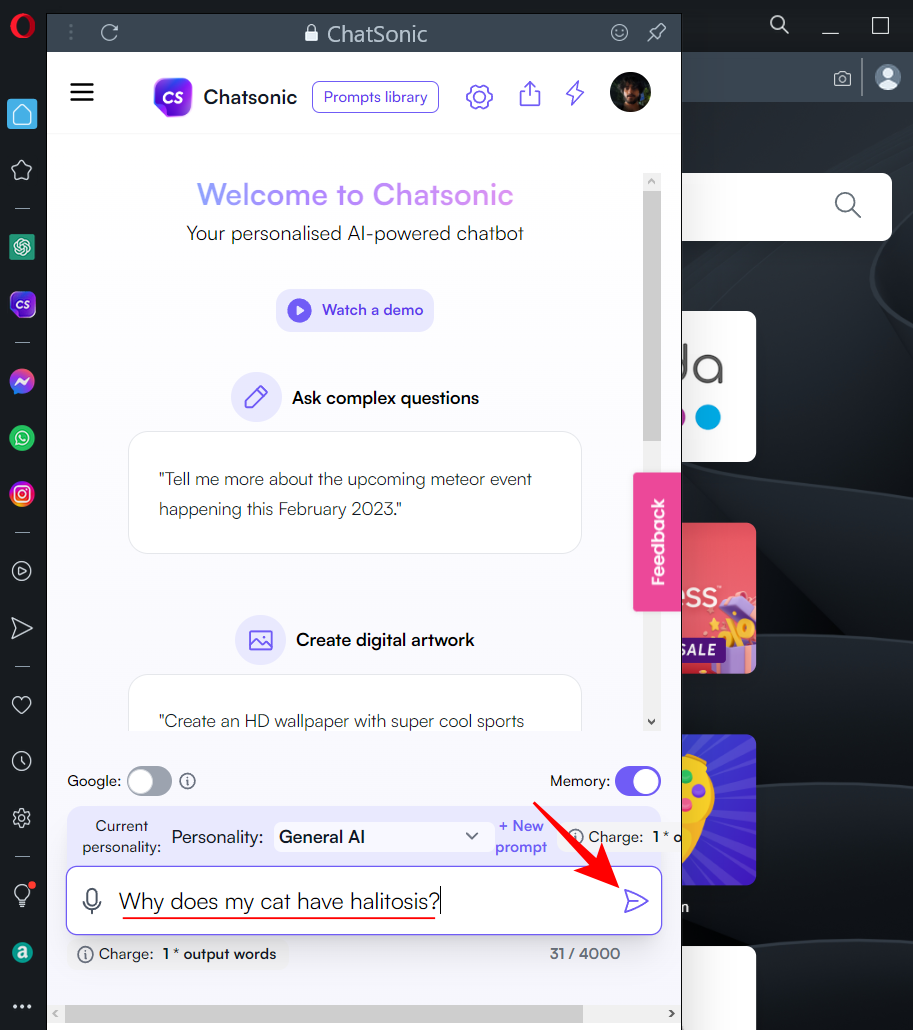
等待 ChatSonic 生成响应。
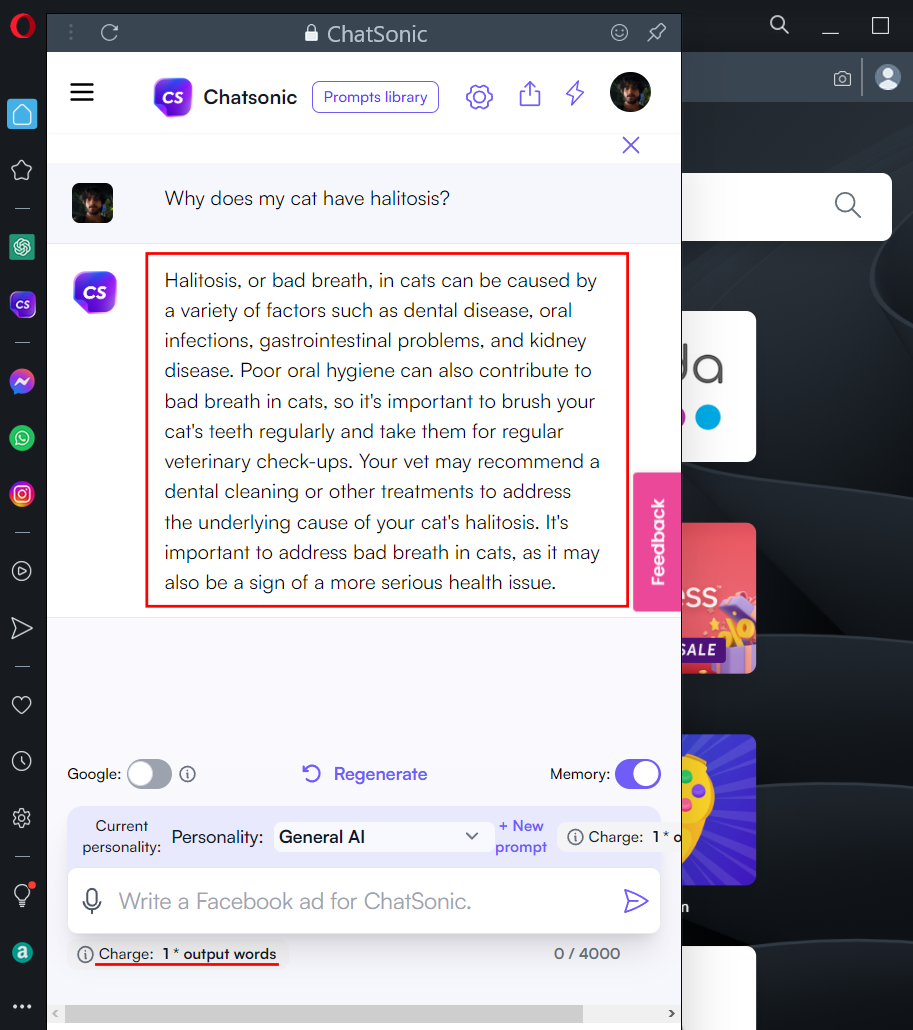
如果需要,您还可以通过启用 Google 切换从 Google 获得实时结果。
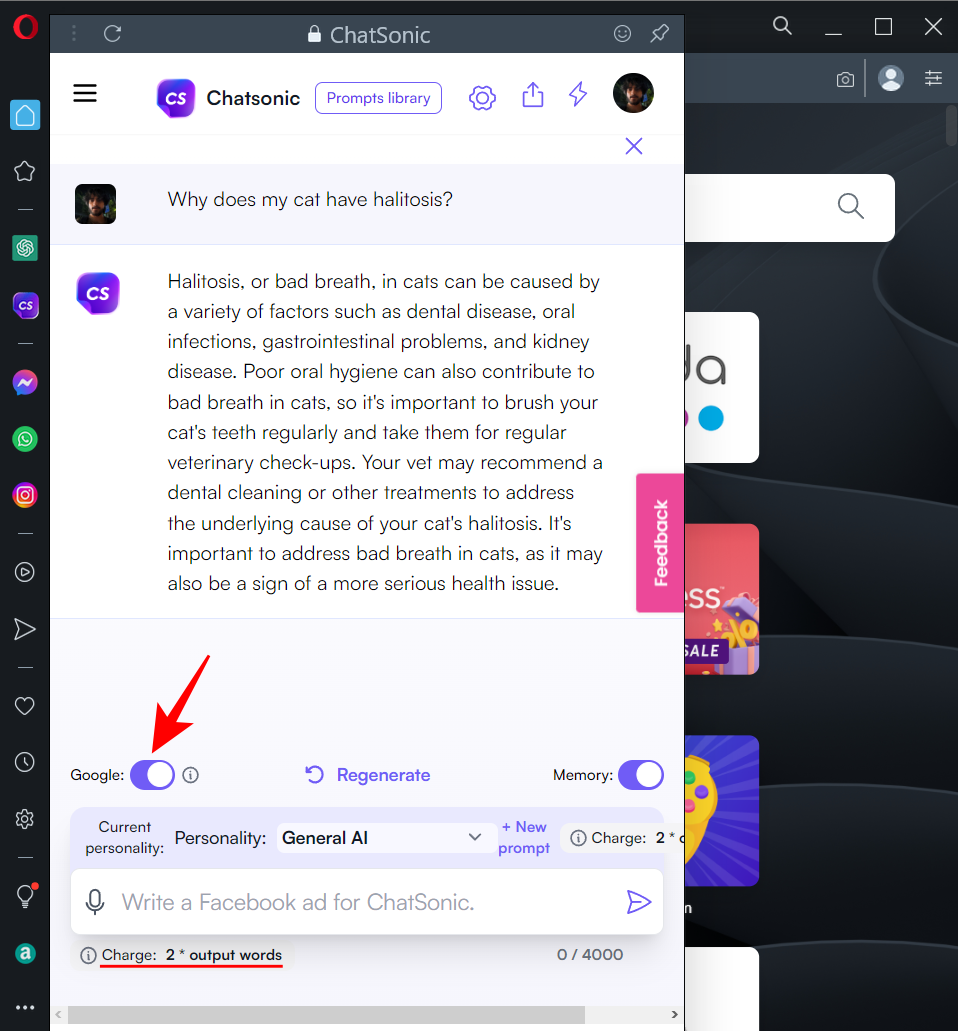
但是,这样做会收取 2 倍输出字数的费用。对于免费的 Chatsonic 帐户,您每月获得的输出字数是有限制的。因此,如果您想聊天更长时间并将输出单词费用保持在最低水平,我们建议仅在需要时才打开 Google 结果。
生成答案后,将鼠标悬停在它上面以获得其他选项。在这里,您将能够喜欢、不喜欢、编辑、下载、转换为语音或复制回复。
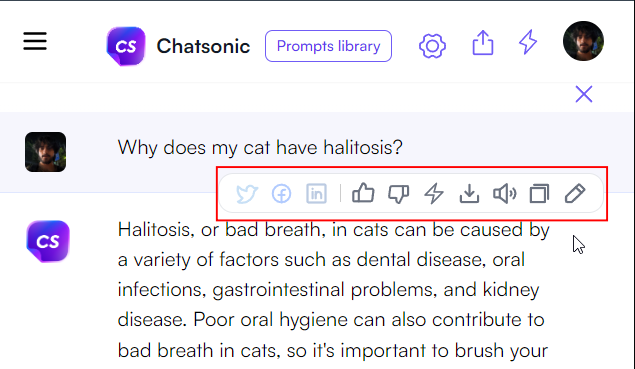
创造数字艺术
接下来,创建数字艺术。首先,只需输入您想要的数字艺术作品类型,然后按 Enter。

ChatSonic 将创建一些艺术品设计,您可以通过单击生成的艺术品右上角的下载按钮来下载这些艺术品。
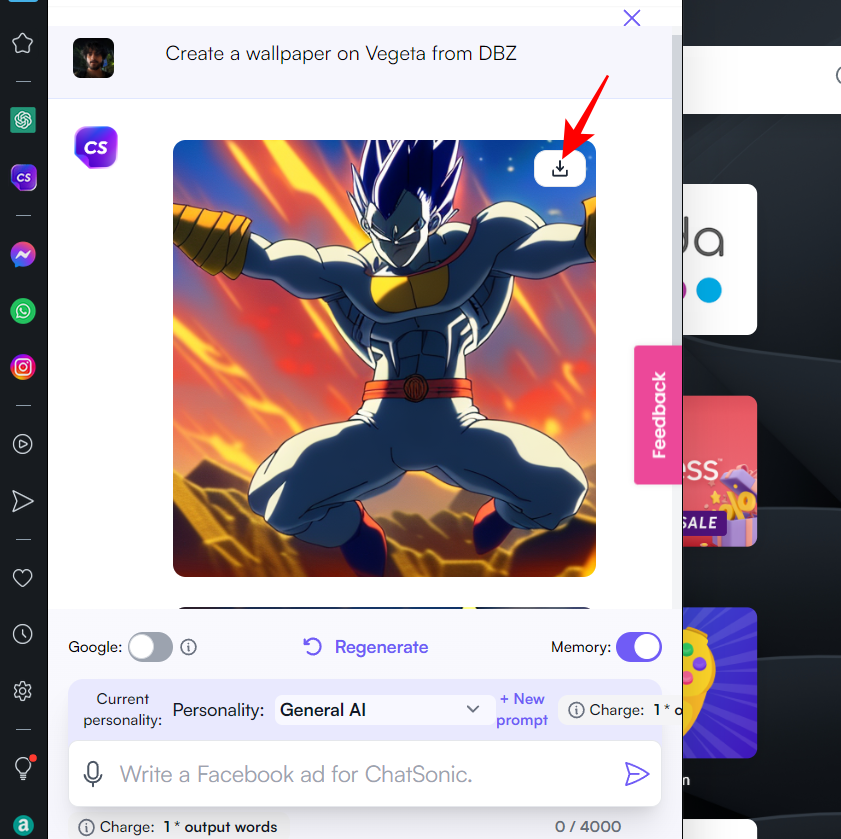
除此之外,Opera 侧边栏中的 ChatSonic 还会显示麦克风图标,提示您可以使用语音发出语音命令。但是,Opera 似乎还不支持语音识别。如果你点击它,你最终会收到一条消息告诉你同样的事情。

当 Opera 首先不支持它时,在 AI 支持的 Opera 侧边栏中看到语音识别选项是很奇怪的。
查看提示库
最后,如果您只是在 Chatsonic 上闲逛并想要一些关于提示的想法,请查看顶部的提示库。
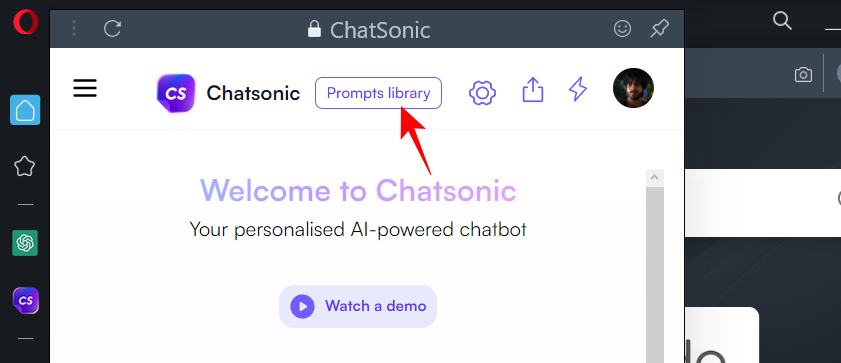
在这里,您将在不同的选项卡下看到一些提示示例。单击其中一个进行尝试。

除了直接从侧边栏使用 ChatSonic 外,您还可以使用它来查找与另一个网页(如博客或新闻网站)相似的内容。为此,请单击地址栏右侧的AI 提示 。
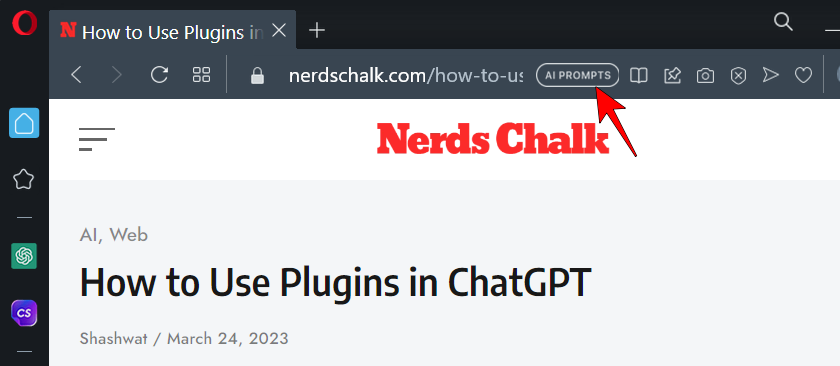
单击查找相关内容 (紫色)。
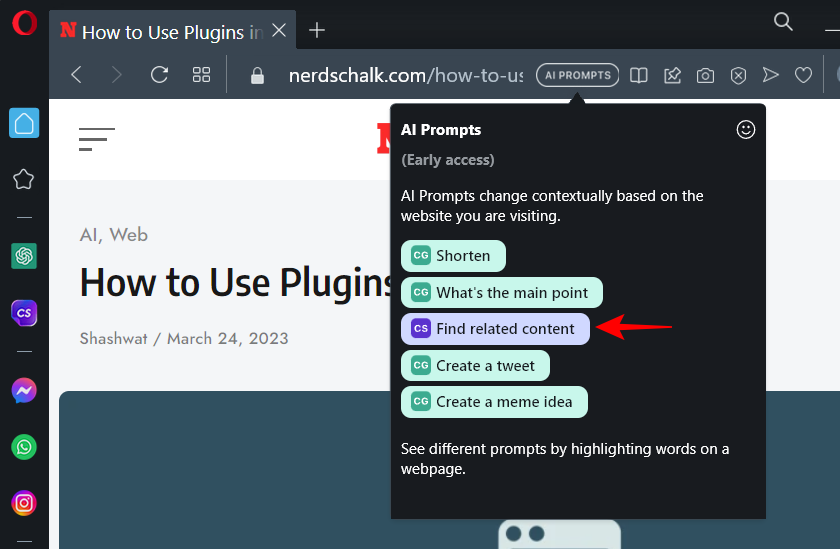
这将在边栏中打开 Chatsonic,网页内容将被复制为查询。ChatSonic 现在将搜索网络并在网络上寻找类似的内容。如果找到任何内容,将向您提供相同内容,以及指向这些网站和文章的链接。
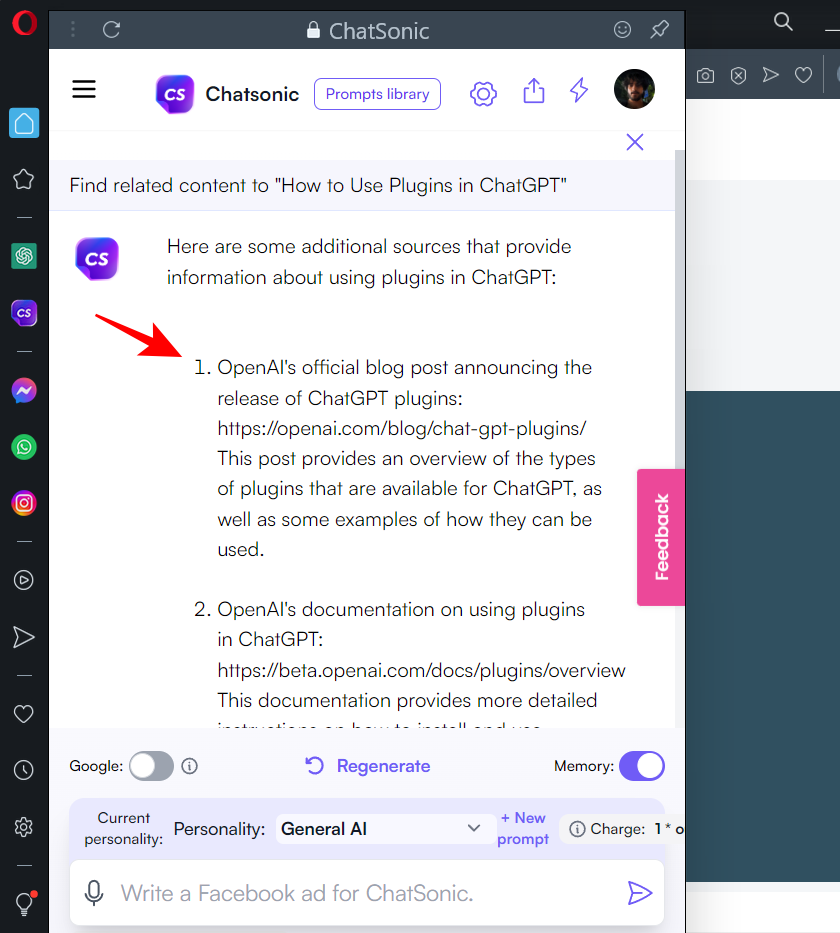
从某种意义上说,这个特征也可以用来检测抄袭。但这可能并不总是有效,因为 ChatSonic 充满了各种问题并且远非完美,当集成到浏览器中时更是如此。但人们可以希望这些事情随着时间的推移而改善。
如何自定义 ChatSonic
您可以更改 AI 的个性和设置。就是这样。
改变 ChatSonic AI 的个性
当您与 ChatSonic 交互时,您可以选择更改 AI 设置。例如,您可以更改 AI 用于回复您的查询的个性。默认个性是“通用 AI”。要更改它,请单击“个性”旁边的下拉菜单。
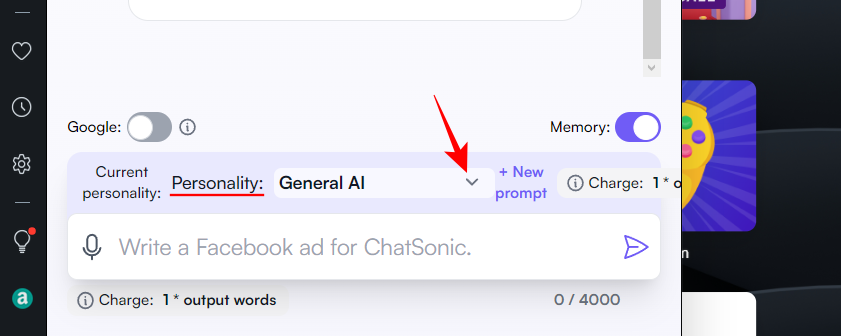
单击个性以将其选中。
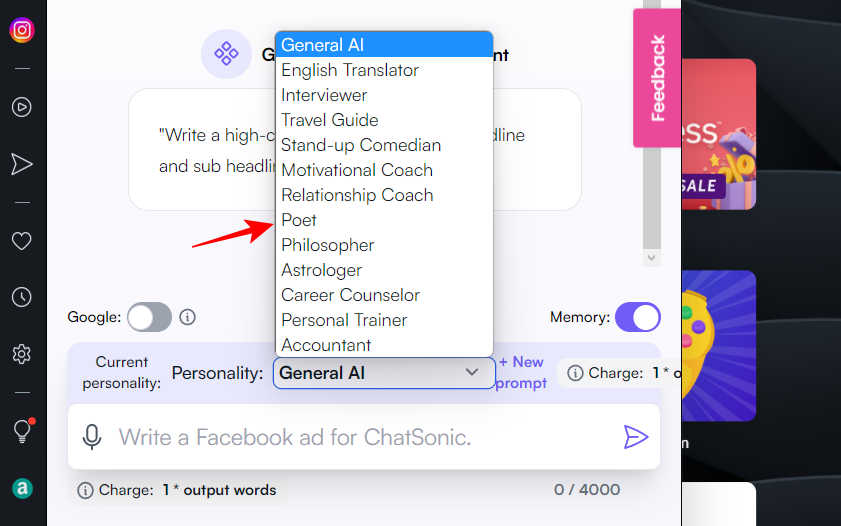
现在,无论您输入什么提示,都会根据您选择的 AI 个性做出响应。
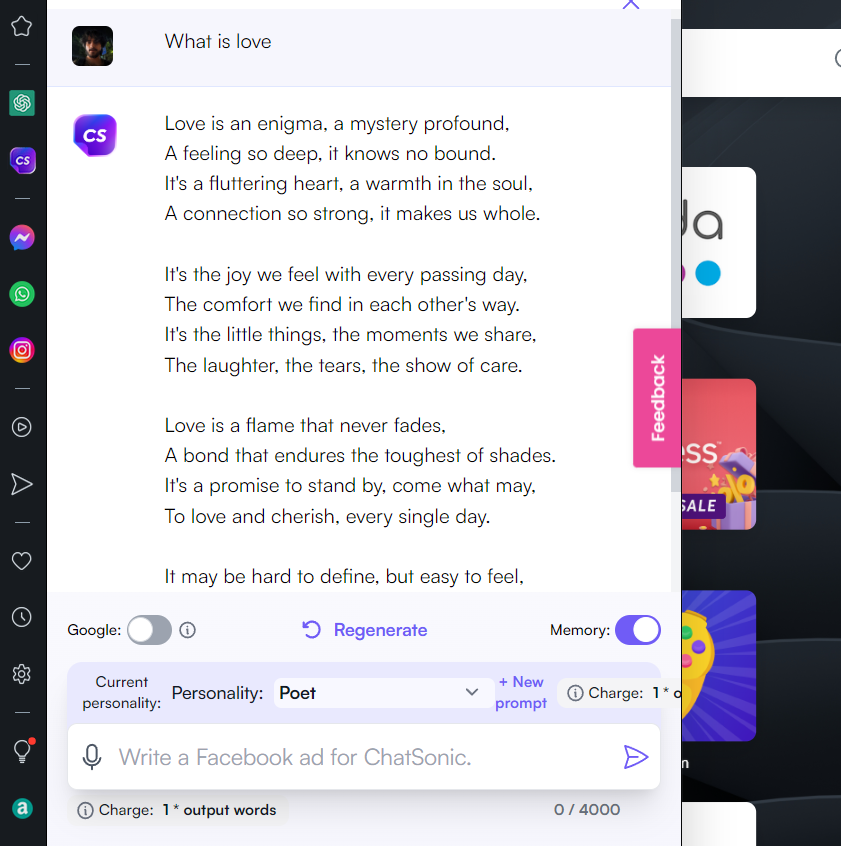
更改 ChatSonic 设置
要访问更多 AI 设置,请单击顶部的齿轮图标。
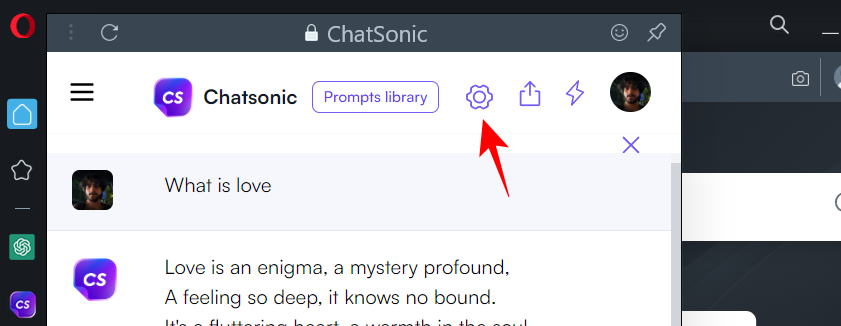
在这里,选择您认为合适的设置。其中,您可能想要尝试的是“搜索结果”,它允许您在“Consise”或“Detailed”响应之间进行选择。
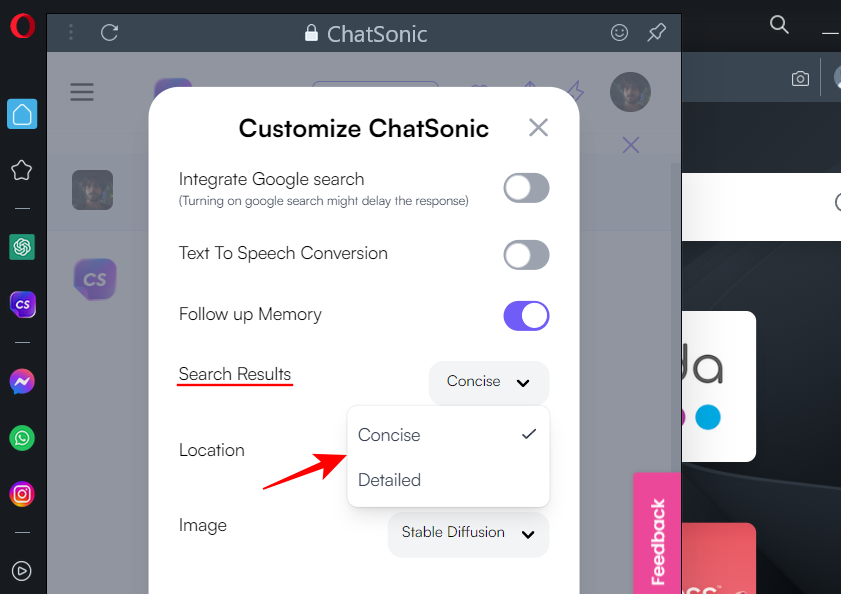
这与 Bing Chat 的 Precise and Creative 对话风格非常相似。单击 底部的保存首选项 以保存您的设置。
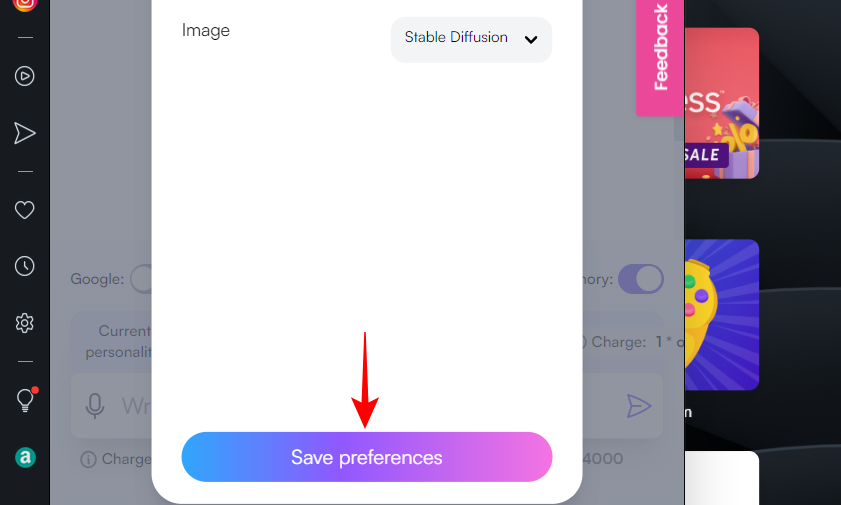
常问问题
让我们来看看一些关于 Opera 中新的人工智能侧边栏的常见问题。
Opera 有 AI 提示吗?
是的,新的和更新的 Opera 浏览器在地址栏中带有 AI 提示。要开始使用它们,您首先需要从 Opera 设置中启用它们。
Opera AI 支持的侧边栏提供了访问 ChatGPT 和 ChatSonic 的最简单方法之一,而无需单独访问它们的站点。您可以在 Opera 上访问这些 AI 聊天机器人的所有设置和选项,就像在他们的网站上一样。
Opera 中的缩短是什么?
‘Shorten’ 是一个 ChatGPT 支持的页面摘要工具,可以从 Opera 的地址栏访问。要在网页上使用“缩短”,请单击地址栏右侧的“AI 提示”,然后选择“缩短”。
 33台词网
33台词网